
mov Audio Extractor(多功能mov音频提取器)
v9.8.0 免费版大小:48.95 MB 更新:2021/01/22
类别:音频处理系统:WinXP, Win7, Win8, Win10, WinAll
分类分类

大小:48.95 MB 更新:2021/01/22
类别:音频处理系统:WinXP, Win7, Win8, Win10, WinAll
mov Audio Extractor是一款多功能mov音频提取器,可以转换所有设备中兼容的音频格式文件,此工具能够帮助用户视频文件中提取你需要的音频片段,整个过程非常灵活;支持将所有音乐转换为MP3,几乎所有计算机,媒体播放器应用程序和便携式设备(如Apple/iPhone/iPod/iPad/Android设备/Windows/手机/平板电脑以及其它众多设备)都广泛接受MP3;它具有高达320 KBps的一流音频质量;支持有效的批处理,该程序使用户最多可以运行16个并行转换过程,以充分利用计算机,用户可以设置允许的最大同时进程数,现在您可以根据需要导入尽可能多的视频和音频文件,以实现最有效的转换;支持文件添加,使用文件长度过滤器和格式过滤器过滤掉某些文件类型,使用MediaInfo读取标签等;提供CD Ripper,启用抖动检测,启用偏执模式,指定freedb服务器和用户电子邮件以及下载专辑封面!
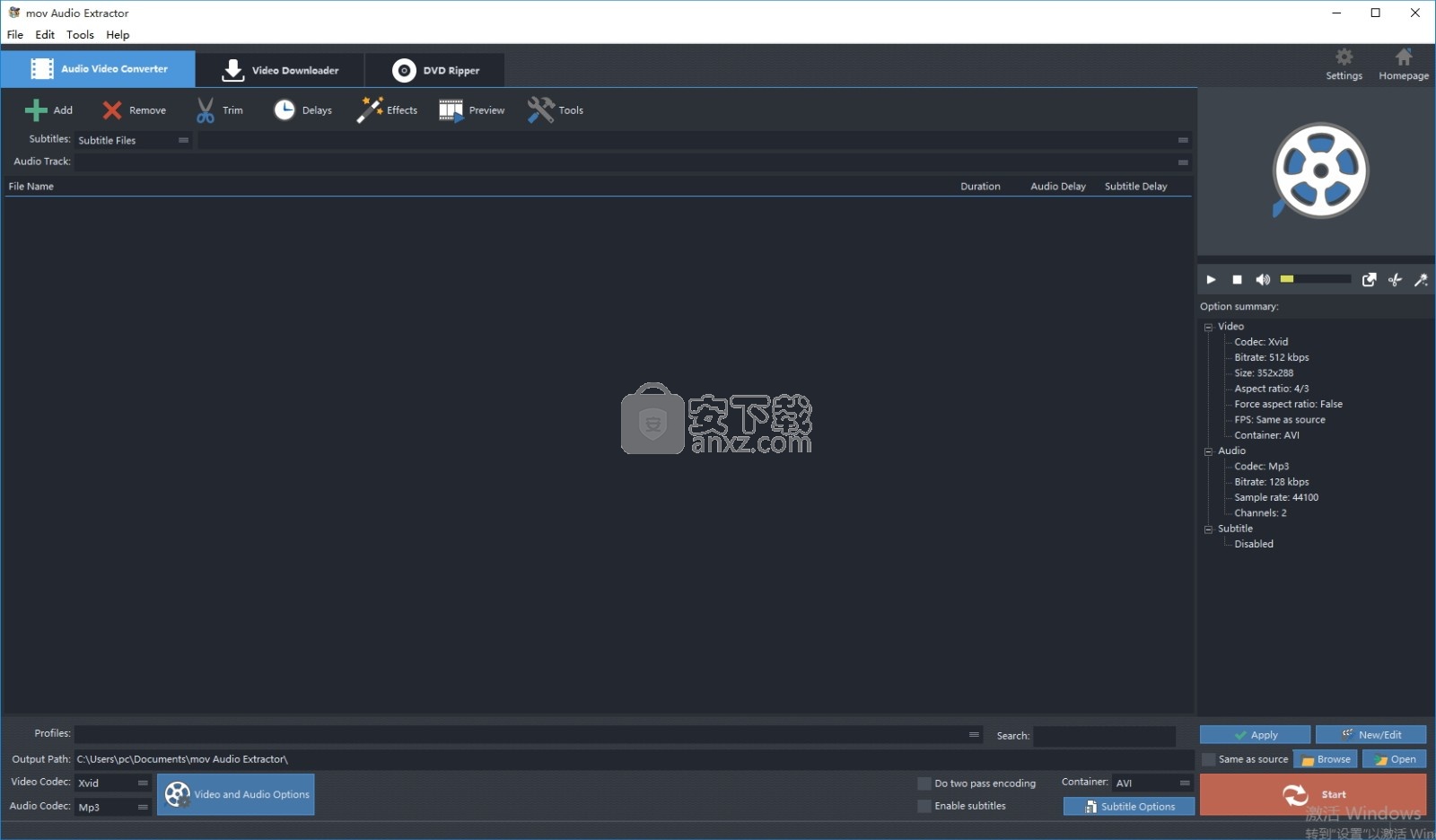
从各种视频文件中提取音频。
支持350+视频格式和50+音频格式。
批量转换支持,支持无损音频。
修剪或合并视频/音频文件。
编辑比特率,频道,采样率。
从视频中提取音频
mov Audio Extractor能够将视频文件中的音频提取为MP3,WAV,WMA,AAC,AC3,OGG,FLAC,M4a等
通过此工具进行提取已经进行转换的音频格式不会降低音质
现在,您可以自由地将全新的音乐视频转换为音频,以便可以在音乐播放器中欣赏它们,
并在音频编辑器中对其进行调整。
支持350+音频和视频格式
拥有大量受支持的格式,您可以提取音频和同时进行音频转换
并在多种格式之间转换音频和视频文件
包括WMA,MP3,WAV,OGG,M4a,AAC,VOC,FLAC,ALAC,APE等音频格式。
以及AVI,MP4,WMV,FLV,VOB,HD,MKV,4K,DivX,XviD等视频格式。
修剪音频
随附的音频微调工具将帮助您剪切掉不需要的部分,例如音频开始/结束时的静音。
预设品质
mov Audio Extractor可以通过加入多个音频文件来创建更大的音频文件,以进行不间断的播放。
翻录音频CD
对于具有要在便携式播放器上播放的歌曲的音乐CD专辑,请使用带有免费CDDB的CD开膛手将其翻录。
调整质量设置
对于对音频质量有更高要求的专业人士,可以调整参数,例如音频比特率,通道,采样率,编解码器等。
效果和滤镜
您可以添加效果和过滤器以使音频时尚且可用于多种用途
例如应用ReplayGain,归一化,放大,移位音高等。
超级容易
直观的UI简化了所有操作,并使音频提取成为任何人都可以完成的要求低得多的操作。
1、用户可以点击本网站提供的下载路径下载得到对应的程序安装包
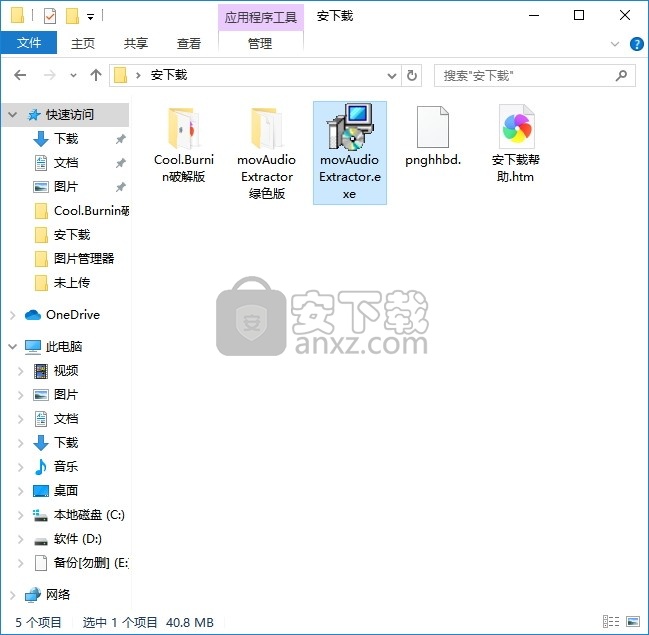
2、只需要使用解压功能将压缩包打开,双击主程序即可进行安装,弹出程序安装界面
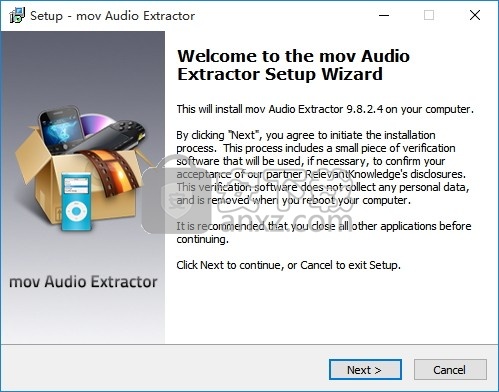
3、同意上述协议条款,然后继续安装应用程序,点击同意按钮即可
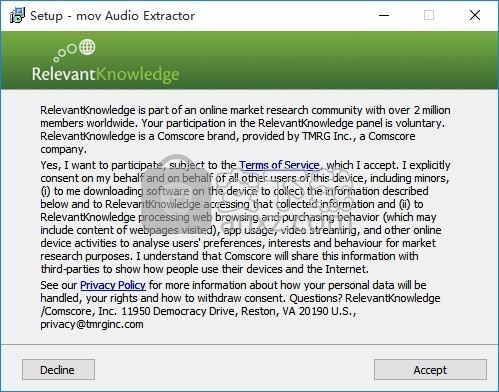
4、可以根据自己的需要点击浏览按钮将应用程序的安装路径进行更改
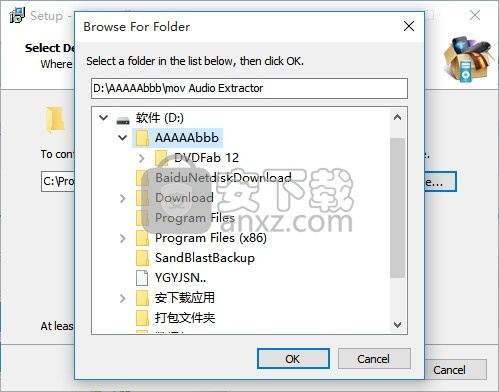
5、现在准备安装主程序,点击安装按钮开始安装
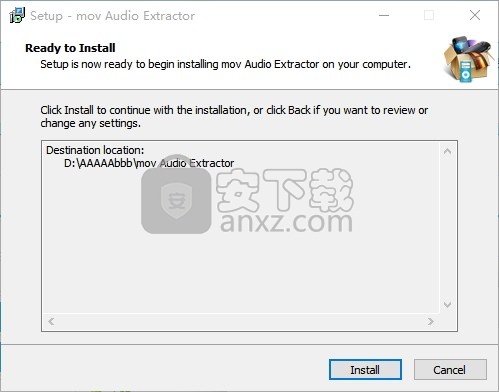
6、弹出应用程序安装进度条加载界面,只需要等待加载完成即可
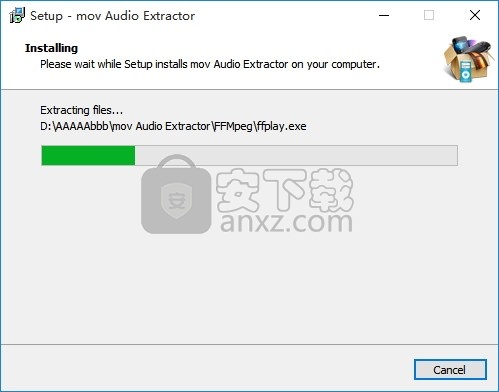
7、根据提示点击安装,弹出程序安装完成界面,点击完成按钮即可
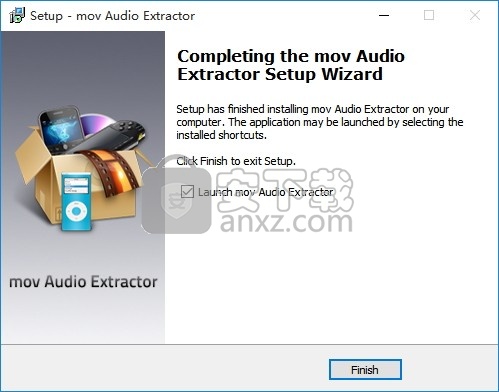
每当您需要从家庭电影,YouTube视频或任何其他视频中提取音频,声音或背景音乐时
mov Audio Extractor都是您的首选。
它可以从任何视频中提取音频,另存为MP3,AAC,AC3,WMA,FLAC,OGG,WAV等格式。
在本文中,我们将向您展示 如何使用我们的音频提取器软件从视频中提取音频。
如何从视频中提取音频
步骤1.输入视频文件
单击“添加”,可以应用三种方式添加视频文件:“添加文件”用于一个或多个视频文件;
“添加文件夹”用于包含视频文件的文件夹;“添加文件夹树”用于文件夹及其子文件夹。
输入视频文件后,您可以通过“上”和“下”来更改其顺序,也可以通过“删除” /“清除”从列表中将其删除。
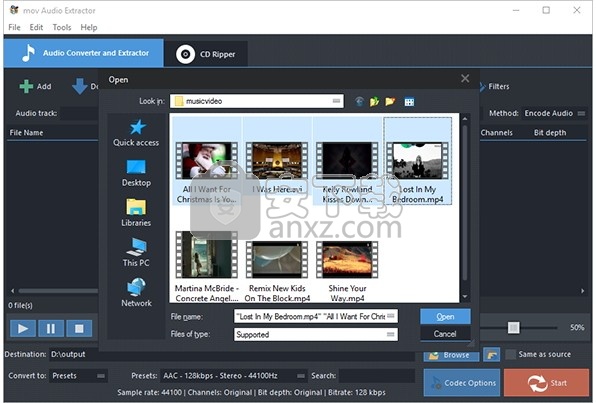
第2步。选择质量预设和编解码器
在“设置类型”菜单中,从“预设”和“编解码器”中选择一种转换类型。
如果选择了“预设”,您将在“预设”的下拉菜单中看到完整的质量预设列表。
选择最适合您的需求。要调整编解码器设置,请单击“编解码器选项”。
要指定效果和滤镜设置,请单击“滤镜”。
之后,单击“浏览”为转换后的视频文件选择输出文件夹,或选中“与源相同”将其保存在源文件夹中。
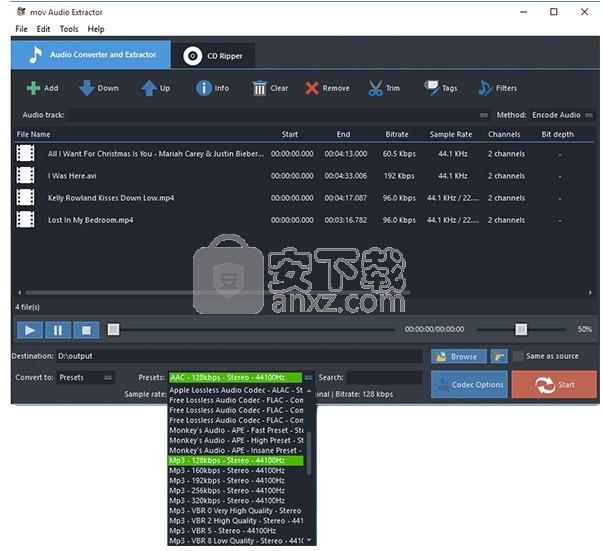
步骤3.开始提取
现在,通过单击“开始”开始音频提取。
转换后,您可以单击“打开”以打开输出文件夹以查找转换后的文件。
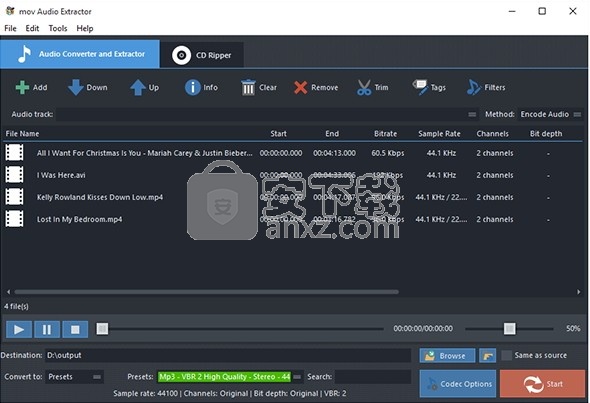
步骤4.提供更多功能
有更高级和便捷的功能可以使您的工作更轻松:
要在音频修剪器中修剪音频,请单击“ Trim ”;
要从CD翻录音频,请转到“ CD Ripper ”选项卡;
如果需要将所有音频文件都标记为具有良好标记的集合以便于播放
请单击“标记” ,然后可以编辑音频标记,包括艺术家,专辑,表演者,流派,日期等。
有关各种功能的更详细设置,请单击“设置”:
常规-检查更新,注册外壳扩展,选择临时文件夹并播放提醒声音,检查日志等;
编码-设置允许的最大并行转换过程,启用修整,保留日志,添加编码器后缀,选择覆盖设置等;
图稿和标签–从音频中提取图稿或将图稿嵌入音频,调整图稿大小,复制标签,写标签等;
ReplayGain –选择ReplayGain设置,防止剪切,从无损源复制到无损输出等;
界面–使应用始终位于顶部,在文件列表中显示额外的列,并在工具栏按钮中显示文本。
Lava熔岩音乐 音频处理43.49 MB2.3.7
详情酷软音频转换器 音频处理3.53 MB1.0.0.5
详情克克mp3录音软件 音频处理0.65 MB1.5.0.1
详情XMtool 音频处理6.66 MB1.0
详情Mutant音效库管理器 音频处理3.4 MB3.1.0
详情蜗牛音效 音频处理128.98 MB3.8.9
详情金舟音频大师 音频处理9.56 MB2.0.5.0
详情疯歌音效平台 音频处理99.44 MB1.3
详情Celemony Melodyne Uno v1.1.0.1 注册版 音频处理0 MB
详情MP3 CD Ripper 1.70 Build 1 汉化 音频处理1.24 MB
详情ashampoo music studio 7(音频处理软件) 音频处理45.52 MBv7.0.1.6 中文免费版
详情Abyssmedia Audio Converter Plus(音频转换工具) 音频处理5.27 MBv6.0.0.0 免费版
详情系统音量增强 Letasoft Sound Booster V1.4 汉化 音频处理2.00 MB
详情Sonarworks Reference 4 Studio(声学校正软件) 音频处理21.5 MBv4.1.3.9 中文
详情Samplitude Pro X4(音频制作软件) 音频处理943 MBv15.0 免费版
详情Audition CC 2018中文 音频处理560.88 MB附带安装教程
详情Any Sound Recorder 2.86 音频处理1.47 MB
详情Celemony Melodyne Studio(音频编辑器) 音频处理23.7 MBv5.0.0.048
详情arturia analog lab5(音乐混合软件) 音频处理1485 MBv5.0.0 附安装教程
详情magix acid pro 9.0 64位 音频处理493 MBv9.0.1.17 最新版
详情Cool Edit Pro 2.1 专业汉化特别版 音频处理0 MB
详情MP3 Joiner V1.2.2 单文件版 音频处理0.12 MB
详情ncm文件批量转换器(ncm格式转mp3格式) 音频处理3.17 MBv1.0 绿色免费版
详情音频编辑 Goldwave 音频处理23.6 MBv6.51 中文注册版
详情模拟电子技术基础 音频处理22.84 MBpdf高清扫描版
详情Dolby Access补丁 音频处理71.25 MBv2.0.462 附带使用说明
详情Guitar Rig5中文(吉他效果器软件) 音频处理1126 MB附安装教程
详情Dolby Access win10(3D杜比全景声插件) 音频处理1178 MBv2.0.462 (内置破解文件)
详情DFX音效增强 FxSound Enhancer 音频处理4.01 MBv13.028 汉化
详情adobe audition cc 2019中文绿色版 音频处理165 MBv12.0.1.34 免安装
详情MP3音频录音机 v12.20 企业 音频处理6.58 MB
详情明星志愿3 音频处理576.5 MB中文免安装版
详情auto tune 8 音频处理35.06 MBv8.1.2
详情Nero Wave Editor 3.3.00 绿色汉化版 音频处理0.78 MB
详情水果音乐制作软件 FL Studio 12.3 中文汉化版 音频处理435.00 MB
详情Mp3Resizer 1.5 汉化 (MP3压缩软件绿色版) 音频处理1.00 MB
详情Waves Tune(音高校正插件) 音频处理25.65 MBv1.1 免费版
详情BandLab Cakewalk(音乐制作软件) 音频处理549.0 MBv25.05.0.31 中文
详情cubase elements 10(音乐制作软件) 音频处理637.0 MBv10.0.10 中文
详情Audition CC 2018 v11.1.1.3 绿色便携版 音频处理87.00 MB
详情Audacity音频编辑工具 音频处理12.73 MBv3.0.2
详情360驱动大师网卡版 音频处理189.71 MBv2.0.0.1700
详情疯歌音效平台 音频处理99.44 MB1.3
详情金舟音频大师 音频处理9.56 MB2.0.5.0
详情蜗牛音效 音频处理128.98 MB3.8.9
详情ImTOO Video to Audio Converter v5.1.26.0624 简体中文 音频处理15.00 MB
详情易谱ziipoo(易谱打谱软件) 音频处理129.33 MBv2.5.1.4
详情praat语音分析软件 64位 音频处理44.89 MBv6.2.0.4
详情Mutant音效库管理器 音频处理3.4 MB3.1.0
详情XMtool 音频处理6.66 MB1.0
详情
























